روش مقابله با هنگ کردن آیفون
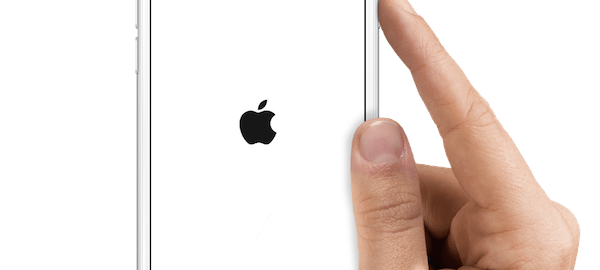
آیفونها و آیپدهای اپل محصولاتی فوقالعاده با کیفیت هستند که در طراحی آنها بیشترین دقت ممکن صورت گرفته است. اما این موضوع بدان معنا نیست که در حین استفاده از این محصولات با هیچ مشکل عملکردی نظیر هنگ کردن، فریز شدن و… مواجه نمیشوید. شاید قبول کردن این موضوع برای شما دشوار باشد اما باور کنید که هیچ دستگاه هوشمند موبایلی نمیتواند به طور قطع و 100 درصد از مسائلی همچون هنگ کردن مصون باشد.
بیشتر بخوانید: تعمیرات موبایل
اما اگر آیفون یا آیپد شما هنگ کرد چگونه باید با آن برخورد داشته و به چه صورت دستگاه را ریستارت کنیم؟ در این مقاله این موضوع به شما عزیزان آموزش داده میشود. همچنین مباحث دیگری همچون نحوه بکآپگیری از اطلاعات آیفونها و آیپدها، نحوه هارد ریست (Hard Reset) یا فکتوری ریست کردن (Factory Reset) این محصولات، نحوه بازیابی یا اصطلاحا ریستور کردن (Restore) فایل بکآپ در آنها و برخی موضوعات دیگر طی این مقاله جامع به شما عزیزان آموزش داده میشوند.
دقت داشته باشید که چنانچه طی انجام هر یک از مراحل شرح داده شده در این مقاله دچار مشکل شدید میتوانید با متخصصین موبایل کمک تماس حاصل کرده و از راهنماییهای آنها استفاده کنید.
اگر آیفون یا آیپدمان کند شده و در عملکرد آن تاخیر محسوسی مشاهده میشود چه کنیم؟
تمامی دستگاههای هوشمند موبایل به مرور زمان کندتر از قبل میشوند. دلیل این موضوع کاملا مشخص و منطقی است. هرچه زمان بیشتری نسبت به استفاده از این محصولات میگذرد، اپلیکیشنهای بیشتری در آنها نصب شده و حافظه داخلی دستگاه به شیوههای متعددی پرتر میشود. این موضوع تاثیر مستقیمی بر روی سرعت عملکرد هر گوشی هوشمندی خواهد داشت. حتی بهترین گوشیهای هوشمند موجود در بازار هم از این موضوع مستثنا نیستند. آیفونها و آیپدهای اپل هم به همین صورت عمل میکنند و با گذر زمان ممکن است لگ، تاخیر و کندی عملکرد محسوسی را در آنها مشاهده کنید. اما در این شرایط راه حل موجود چیست؟
در اغلب موارد یک ریستارت ساده میتواند مشکل ایجاد شده را به طور موقت حل کند. اغلب افرادی که به دنبال دردسر نیستند به محض مشاهده موارد این چنینی و کند شدن عملکرد دستگاه آن را ریستارت میکنند. شما با ریستارت کردن یک گوشی در واقع وضعیت رم، حافظه داخلی، اپلیکیشنهای فعال در آن و… را بازیابی میکنید و این موضوع سبب میشود که برای مدت زمان کوتاهی دستگاه شما عملکرد مطلوبی داشته باشد اما شک نکنید که با گذر زمان مجددا مشکل پیشین نمایان خواهد شد. از اینرو ریستارت کردن دستگاه تنها یک راه حل موقت به منظور مقابله با کند شدن عملکرد هر دستگاه هوشمند موبایلی همچون آیفون و آیپدهای اپل محسوب میشود.
اگر این مشکل دائما در آیفون یا آیپد شما پدیدار شد، توصیه میکنیم که نسبت به حذف اپلیکیشنهای غیرضروری دستگاه و ایجاد فضای بیشتر در حافظه داخلی آن وارد عمل شوید. در این راستای فایلهایی که نیازی به آنها ندارید را از حافظه داخلی دستگاه پاک کنید. بخش دوربین و تصاویر ضبط شده توسط آن میتواند نقش حیاتی در افزایش فضای ذخیرهسازی اطلاعات دستگاه داشته باشد. اگر بنا به هر دلیلی باز هم مشکل مدنظر برطرف نشد باید از روشهای دیگری استفاده کنید که در ادامه مقاله به آنها اشاره میکنیم.
اگر آیفون یا آیپدمان هنگ کرده یا روشن نمیشود چه کنیم؟
همانطور که اشاره کردیم مسئله هنگ کردن دستگاههای هوشمند موبایلی امری طبیعی و شایع است. این اتفاق بدون تردید ممکن است برای آیفونها و آیپدهای اپل هم رخ دهد. تصور کنید که آیفون شما در حین اجرای یک اپلیکیشن به طور کامل هنگ کرد و در قبال دستورات شما پاسخی از خود نشان نمیدهد. در این شرایط باید چه کنیم؟
پاسخ و راه حل موجود بسیار ساده است. از آنجایی که باتری آیفونهای اپل قابل جداسازی مستقیم نیست باید از روش دیگری به منظور ریستارت کردن دستگاه خود استفاده کنید. بدن منظور کافیست که دکمههای هوم (Home) و پاور (Power) دستگاه را به طور همزمان فشرده و برای چند ثانیه نگه دارید. در این شرایط احتمالا دستگاه یک ارتعاش کوچک پیدا کرده و لوگوی اپل بر روی نمایشگر آن پدیدار میشود. در این لحظه میتوانید دکمههای مورد نظر را رها سازید و منتظر بمانید تا آیفون یا آیپدتان اجرا شود.
در برخی از شرایط دیده شده که آیفون یا آیپد افراد خاموش شده و روشن نمیشود. البته این امکان وجود دارد که مسئله هنگ کردن دستگاه در شرایط سیاه بودن نمایشگر اتفاق افتاده باشد و کاربر تصور کند که آیفون وی خاموش شده و روشن نمیشود. در هر صورت تحت هر دو شرایط فوق پیشنهاد میکنیم که راه حل گفته شده را امتحان کنید و با فشردن دکمههای پاور و هوم دستگاه دستور ریستارت شدن اجباری را برای آن صادر نمایید.
بیشتر بخوانید: تعمیرات Apple با گارانتی اصلی
چگونه از اطلاعات آیفون یا آیپد خود بکآپگیری کنیم؟
بکآپگیری یا تهیه کردن نسخه پشتیبان از فایلهای دستگاه امری بسیار ساده و در عین حال کارآمد است. اگر بنا به هر دلیلی قصد دارید که اطلاعات دستگاه خود را وایپ یا کاملا پاکسازی کرده و یا آن را هارد ریست کنید، پیشنهاد میکنیم که حتما پیش از انجام این کار از اطلاعات موجود در دستگاه خود فایل پشتیبان تهیه کنید. اما چطور میتوان این کار را انجام داد؟
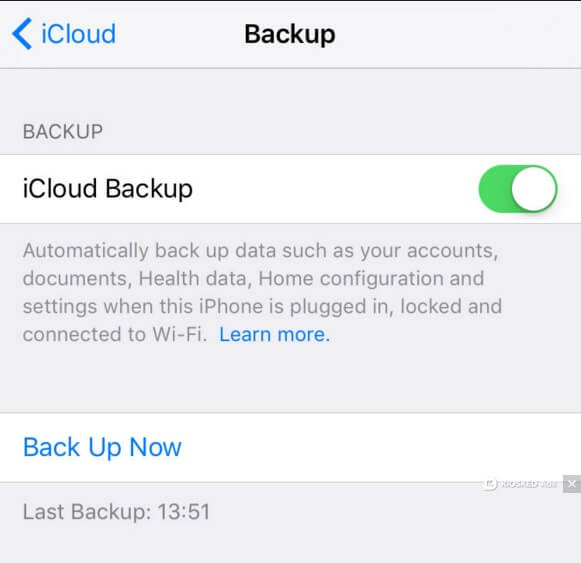
بدین منظور در آیفونها و آیپدهای اپل میتوان از دو قابلیت و سرویس iTunes و iCloud استفاده کرد. اگر قصد استفاده از قابلیت iCloud را دارید وارد بخش تنظیمات یا همان Settings دستگاه شده و گزینه iCloud را انتخاب کنید. حال گزینه Backup را انتخاب کرده و مطمئن شوید که این گزینه در وضعیت فعال یا On قرار دارد. با مشاهده اطلاعات ضمیمه شده در بخش زیرین این قسمت میتوانید زمان آخرین بکآپگیری از محتوای دستگاه خود را بررسی کنید. در این قسمت تاریخ آخرین بکآپ دستگاه نمایش داده میشود. با استفاده از گزینه Back Up Now میتوانید نسبت به بکآپگیری از محتوای آیفون خود از طریق سرویس iCloud وارد عمل شوید.
اما اگر بخواهید که از سرویس iTunes بدین منظور استفاده کنید باید آیپد یا آیفون خود را از طریق کابل USB به یک کامپیوتر، لپتاپ یا مکبوک متصل کنید. با اجرای iTunes مراحل بکآپگیری به شکل محسوسی در محیط آن قابل درک خواهند بود. چنانچه در رابطه با این موضوع و نحوه استفاده از سرویس iTunes به منظور بکآپگیری از آیفون یا آیپد خود دچار مشکل شدید با کارشناسان موبایل کمک تماس حاصل کرده و از آنها راهنمایی بخواهید.
چگونه آیفون خود را هارد ریست کنیم؟
اگر به خاطر داشته باشید در بخش اول مقاله اشاره کردیم که ریستارت کردن هر دستگاه هوشمند موبایلی یکی از روشهای موقت موجود به منظور مقابله با هنگ کردن و کند شدن عملکرد آن محسوب میشود. اما این روش کاملا موقت بوده و به هیچ وجه نمیتواند دائما مشکل ایجاد شده را برطرف کند. یکی از روشها دائمی که بدین منظور میتوانید از آن استفاده کنید انجام فرآیند هارد ریست یا فکتوری ریست است. با انجام این کار تمامی اطلاعات موجود بر روی آیفون یا آیپد شما حذف میشوند و دستگاه به وضعیت کارخانه بازگردانده میشود. این موضوع سبب میگردد تا سرعت عملکرد دستگاه بهبود چشمگیری پیدا کرده و دیگر لگها و کندی عملکرد پیشین را مشاهده نکنید.
دقت داشته باشید که حتما پیش از انجام فکتوری ریست یا همان هارد ریست از اطلاعات دستگاه خود یک فایل بکآپ تهیه کنید تا در صورت بروز هر مشکلی مجددا بتوانید این فایل را ریستور یا بازیابی نمایید. دقت داشته باشید که فکتوری ریست کردن دستگاه یا وایپ کردن اطلاعات آن در شرایط دیگری همچون فروش دستگاه نیز کاربرد دارد. تصور کنید که میخواهید آیفون خود را به فرد دیگری بفروشید! در این شرایط مطئمنا باید اطلاعات موجود در آن را حذف کنید. فکتوری ریست کردن دستگاه در این شرایط بهترین گزینه پیش رویتان به شمار میرود. اما چگونه آیفون یا آیپد خود را فکتوری ریست کنیم؟
بیشتر بخوانید: تعمیرات تخصصی اپل واچ
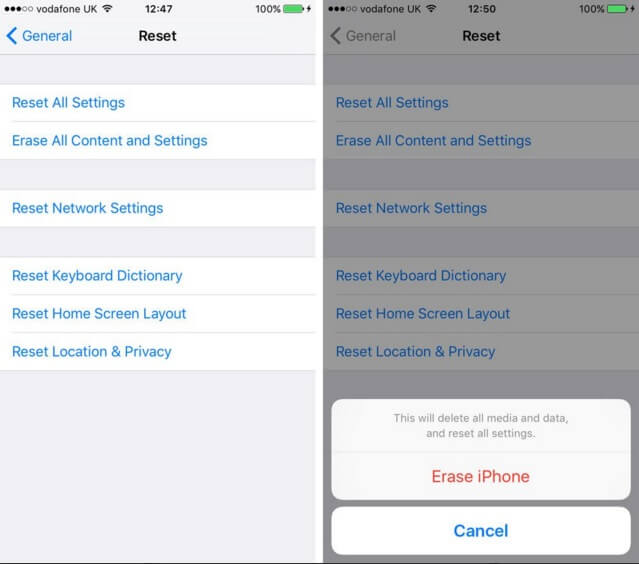
فکتوری ریست کردن آیفونها و آیپدهای اپل روند بسیار سادهای دارد. ابتدا وارد بخش تنظیمات یا همان Settings دستگاه خود شوید. حال گزینه General و به دنبال آن Reset را انتخاب کنید. همانطور که در تصویر فوق مشاهده میکنید در این قسمت گزینهای با عنوان “Erase All Content and Settings” وجود دارد. این گزینه را انتخاب کرده و رمز عبور مورد نظرتان که پیشتر و حین راهاندازی آیفون خود آن را تعریف کرده بودید را وارد نمایید. حال گزینه قرمز رنگ Erase iPhone را انتخاب کنید. حال باید رمز عبور اپل آی دی (Apple ID) خود را وارد کنید. با وارد کردن این رمز، فرآیند وایپ کردن تمامی اطلاعات و محتوای ذخیره شده در دستگاه هوشمندتان آغاز میشود.
لازم به اشاره است که ریست کردن اطلاعات آیفون شما از طریق سرویس iTunes نیز امکانپذیر است. بدین منظور دستگاه خود را با استفاده از کابل USB به کامپیوترتان متصل کنید و پس از اجرای محیط iTunes دنبال گزینهای با عنوان Restore iPhone باشید. این گزینه میتواند تمامی اطلاعات موجود در آیپد یا آیفون شما را پاکسازی کند.
با حذف اپلیکیشنها سرعت عملکرد دستگاه خود را افزایش دهید
اگر به خاطر داشته باشید در بخش ابتدایی مقاله اشاره کردیم که حذف اپلیکیشنهای غیرضروری و همچنین حذف تصاویر ضبط شده توسط دوربین آیفونتان منجر به افزایش فضای ذخیرهسازی اطلاعات دستگاه شده و بدین صورت سرعت عملکرد آن را نیز افزایش میدهد. حذف فایلهای تصویری موجود در پوشه دوربین دستگاه بسیار ساده بوده و نیاز به آموزش ندارد، اما لازم دانستیم که شیوه حذف اپلیکیشنها در آیپدها و آیفونهای اپل را به شما عزیزان آموزش دهیم.
بدین منظور ابتدا وارد بخش تنظیمات یا Settings دستگاه شوید. گزینه General و سپس Usage را انتخاب کنید. در بخش فوقانی این قسمت میزان حافظه داخلی اشغال شده دستگاه و فضای خالی آن نمایش داده میشود. در بخش زیرین آن لیستی نمایان میشود که مربوط به اپلیکیشنهای نصب شده بر روی دستگاه است. در این لیست به دنبال اپلیکیشنی باشید که از آن استفاده نمیکنید. با انتخاب اپلیکیشن مورد نظر و سپس انتخاب گزینه Delete App میتوانید نسبت به حذف آن اپلیکیشن اقدام کنید.
البته حذف اپلیکیشنها به طور مستقیم از صفحه اصلی آیفونها و آیپدها نیز امکانپذیر است. بدین منظور انگشت خود را بر روی آیکون اپلیکیشن مورد نظرتان قرار داده و نگه دارید. مشاهده خواهید کرد که گزینهای به شکل X در بخش فوقانی و سمت چپ آیکون اپلیکیشن مورد نظر نمایان میشود. با انتخاب این گزینه، اپلیکیشن مورد نظر از حافظه داخلی دستگاه حذف خواهد شد.
بیشتر بخوانید: تعمیرات آیفون XS
چگونه یک فایل بکآپ را از سرویس iCloud ریستور کنیم؟
اما چگونه میتواند یک فایل بکآپ را از طریق سرویس iCloud بازیابی یا اصطلاحا ریستور کرد؟ هنگامی که آیپد یا آیفونتان را فکتوری ریست میکنید، مراحل راهاندازی اولیه آن مجددا ارائه میشوند. در این مراحل شما با تنظیماتی همچون زبان دستگاه، رمز عبور، شبکه وایفای و … را انتخاب کنید. در یکی از مراحل راهاندازی اولیه آیفون یا آیپدتان که مرحله “Set Up iPhone” نام دارد، گزینهای با عنوان Restore from iCloud Backup موجود خواهد بود. این گزینه در کنار دو گزینه دیگر با عناوین Set Up as a New iPhone و Restore from iTunes backup ارائه میشود. طبیعی است که به منظور ریستور کردن فایل بکآپ از طریق سرویس iCloud باید گزینه Restore from iCloud Backup را انتخاب کنید.
پس از انتخاب این گزینه از شما درخواست میشود تا اطلاعات حساب کاربری سرویس iCloud خود را وارد کنید. سپس باید با شرایط و ضوابط موجود موافقت به عمل آورید. پس از انجام این مرحله فرآیند ریستور یا بازیابی اطلاعات توسط سرویس iCloud در آیفونتان آغاز میشود. دقت داشته باشید که هرچه حجم فایل بکآپ شما بیشتر باشد، زمان بیشتری به منظور ریستور شدن آن نیز صرف میشود. همچنین سرعت اینترنت شما نیز تاثیر محسوسی بر روی این موضوع دارد. به محض تمام شدن فرآیند ریستور کردن فایل بکآپ، آیفون یا آیپد شما ریستارت میشود.
چگونه یک فایل بکآپ را از سرویس iTunes ریستور کنیم؟
ریستور کردن فایل بکآپ از طریق iTunes هم بسیار ساده بوده و مراحل اولیه روش قبل را به همراه دارد. بدین منظور هم باید پس از راهاندازی دستگاه در بخش “Set Up iPhone” متوقف شده و این بار گزینه Restore from iTunes backup را انتخاب کرد.
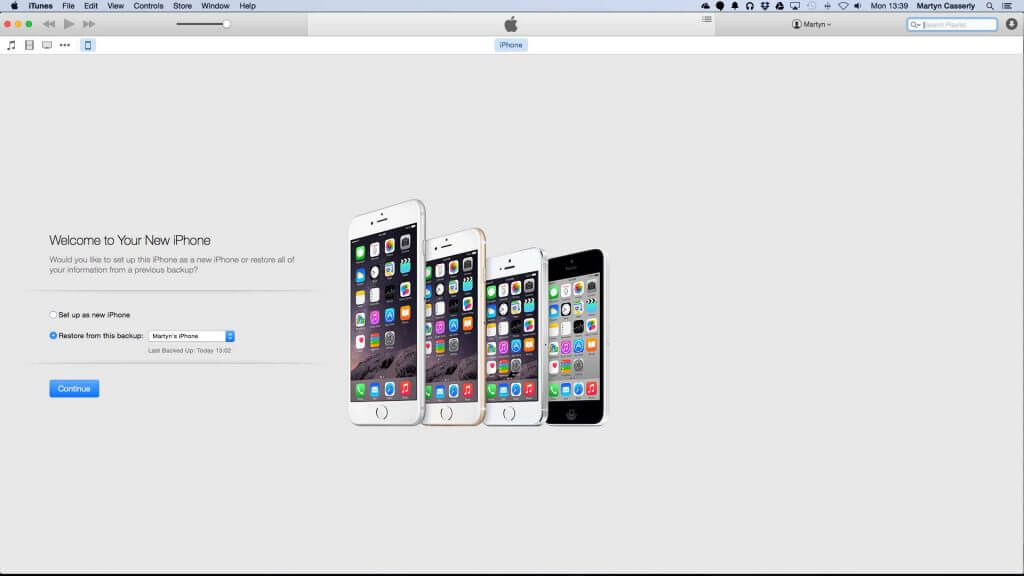
پس از انتخاب این گزینه باید دستگاه خود را با استفاده از یک کابل USB به کامپیوترتان متصل کنید. در این لحظه گزینهای با عنوان Restore a Backup نمایان میشود. با انتخاب این گزینه و طی کردن مراحل بسیار ساده بعدی آن فرآیند بازیابی اطلاعات مورد نظر از طریق سرویس iTunes انجام خواهد شد.
بیشتر بخوانید: نمایندگی رسمی اپل در تهران
اگر از آیفون یا آیپدمان فایل بکآپ تهیه نکردید نگران نباشید!
اگر به طور دستی نسبت به بکآپگیری از اطلاعات آیفون یا آیپدتان وارد عمل نشدید نگران نباشید. این امکان وجود دارد که سیستم عامل آی او اس دستگاه شما به طور اتوماتیک نسخه پشتیبان کارآمدی را ذخیره کرده باشد. به منظور بررسی این موضوع وارد بخش Settings و سپس iCloud دستگاه خود شده و گزینه Storage را انتخاب کنید. چند ثانیه صبر کنید تا گزینه Manage Storage در دسترس قرار گیرد. این گزینه را انتخاب کنید. با انتخاب این گزینه احتمالا لیستی از بکآپها دستگاه هوشمندتان ارائه میشود.
یکی از این فایلهای بکآپ احتمالا با نام This iPad یا This iPnone مشخص شده است. این فایل را انتخاب کنید. حال میتوانید مشاهده کنید که از کدام اطلاعات دستگاه شما به طور اتوماتیک در این بخش بکآپگیری شده است. دقت داشته باشید که این سرویس حجم محدود 5 گیگابایتی رایگان دارد و توسط کاربر قابل فعالسازی و غیرفعالسازی است. به منظور بررسی زمان و تاریخ بکآپ مورد نظر وارد بخش Settings و سپس iCloud و نهایتا Backup شوید. حال به زمان مندرج در بخش زیرین این گزینه دقت کنید. این تاریخ مربوط به زمان آخرین نسخه بکآپ اخذ شده از دستگاه شماست. دقت داشته باشید که بکآپ اتوماتیک در صورت فعال بودن تحت شرایطی انجام میشود که آیپد یا آیفون شما به شارژر متصل شده و به شبکه وایفایی هم دسترسی داشته باشد.
بیشتر بخوانید: تعویض ال سی دی ایفون
آیا این امکان وجود دارد که اطلاعات یک آیفون یا آیپد وایپ شده را بازیابی کنیم؟
به نظر شما آیا این امکان وجود دارد که اطلاعات یک آیفون یا آیپد وایپ شده را ریستور کنیم؟ متاسفانه خیر این امکان وجود ندارد. سیستم عامل آی او اس به گونهای طراحی شده که اطلاعات مندرج در خود را به طور اتوماتیک رمزگذاری میکند. وایپ کردن اطلاعات دستگاه منجر به از بین رفتن کلید رمزنگاری آن میشود و این موضوع به نوعی امکان انجام فرآیند مورد نظر را غیرممکن میکند.
بیشتر بخوانید:
تاچ ال سی دی سامسونگ A9 Pro 2016























سلام از وقتی باتری گوشیم رو عوض کردم شروع میکنه به هنگ کردن وقتی شارژش زیره ۱۲درصد میشه مدل گوشی هم ایفون ۶اس هست کسی میدونه باید چکار کنم
سلام گوشی من ۷ هستش چند وقته بعد از قطع شدن تماس تاچ گوشی خودکار کار میکنه صفحه این ور اونور میشه
ممنون از راهنمایی خوبتون.من آیفون ۴ اس دارم و هنگ کرد و نمی تونستم کاری بکنم.خیلی ترسیده بودم تا زمانی که این سایتو دیدیم
سلام خسته نباشید فلش کردن ایفون چه عوارضی بعد ها به دنبال داره،یعنی مثل اندروید به مرور زمان باعث کند شدن و هنگ کردن میشه؟؟